Correction de la recherche dans le menu Démarrer de Windows 10 ne fonctionnant pas
Publié: 2021-11-13
Le menu de recherche de Windows 10 est beaucoup plus utilisé que dans la version précédente de Windows. Vous pouvez l'utiliser pour naviguer vers n'importe quel fichier, application, dossier, paramètre, etc. Mais, parfois, vous ne pourrez peut-être pas rechercher quoi que ce soit ou vous obtiendrez un résultat de recherche vide. Il y avait quelques problèmes avec la recherche Cortana, qui ont été corrigés par les dernières mises à jour. Mais de nombreux utilisateurs sont toujours confrontés à des problèmes tels que le menu Démarrer de Windows 10 ou la barre de recherche Cortana qui ne fonctionne pas. Aujourd'hui, nous allons corriger la même chose. Alors, commençons !
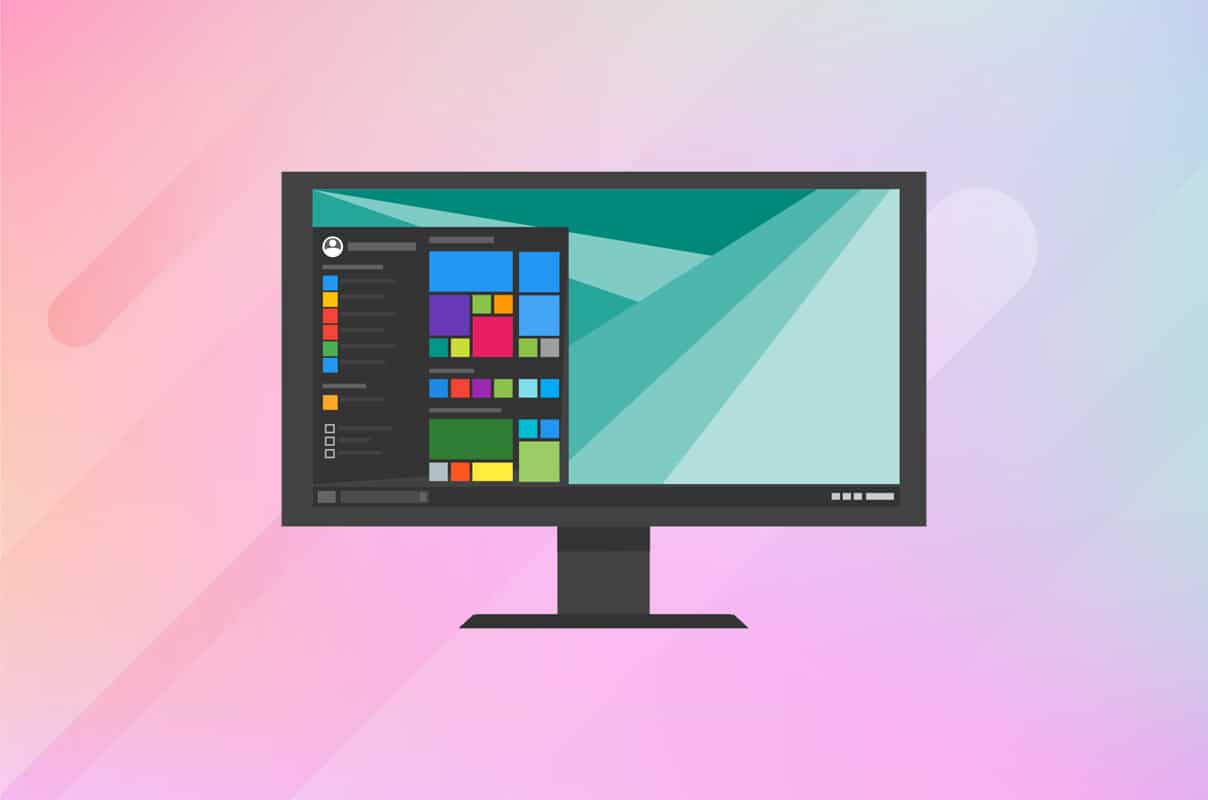
Contenu
- Comment réparer le menu Démarrer de Windows 10 ou la recherche Cortana ne fonctionne pas
- Méthode 1 : Redémarrer le PC
- Méthode 2 : exécuter l'utilitaire de résolution des problèmes de recherche et d'indexation
- Méthode 3 : redémarrer l'explorateur de fichiers et Cortana
- Méthode 4 : désinstaller les mises à jour Windows
- Méthode 5 : forcer Cortana à se reconstruire
- Méthode 6 : exécuter des analyses SFC et DISM
- Méthode 7 : Activer le service de recherche Windows
- Méthode 8 : exécuter une analyse antivirus
- Méthode 9 : déplacer ou reconstruire Swapfile.sys
- Méthode 10 : Réinitialiser la barre de recherche du menu Démarrer
Comment réparer le menu Démarrer de Windows 10 ou la recherche Cortana ne fonctionne pas
De nombreux utilisateurs ont signalé avoir rencontré ce problème après la mise à jour d'octobre 2020 . Aucun résultat ne s'affiche lorsque vous tapez quelque chose dans la barre de recherche. Par conséquent, Microsoft a également publié un guide de dépannage pour résoudre les problèmes de recherche Windows. Il peut y avoir plusieurs raisons à l'origine de ce problème, telles que :
- Fichiers corrompus ou incompatibles
- Trop d'applications exécutées en arrière-plan
- Présence de virus ou de logiciels malveillants
- Pilotes système obsolètes
Méthode 1 : Redémarrer le PC
Avant d'essayer le reste des méthodes, il est conseillé de redémarrer votre système car cela résout souvent des problèmes mineurs dans les applications du système d'exploitation.
1. Accédez au menu Windows Power User en appuyant simultanément sur les touches Win + X.
2. Sélectionnez Arrêter ou se déconnecter > Redémarrer , comme indiqué.
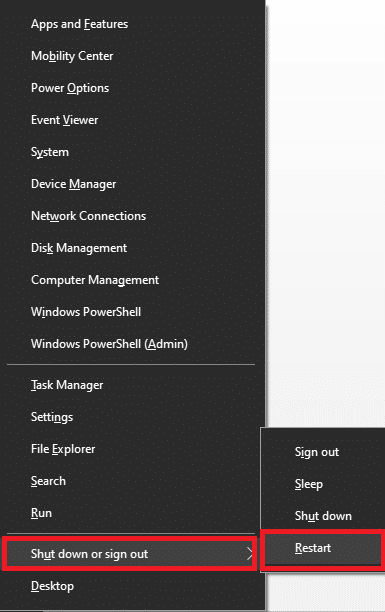
Méthode 2 : exécuter l'utilitaire de résolution des problèmes de recherche et d'indexation
L'outil de dépannage Windows intégré peut également vous aider à résoudre le problème, comme expliqué ci-dessous :
1. Appuyez simultanément sur les touches Windows + I pour ouvrir Paramètres .
2. Cliquez sur Mise à jour et sécurité .
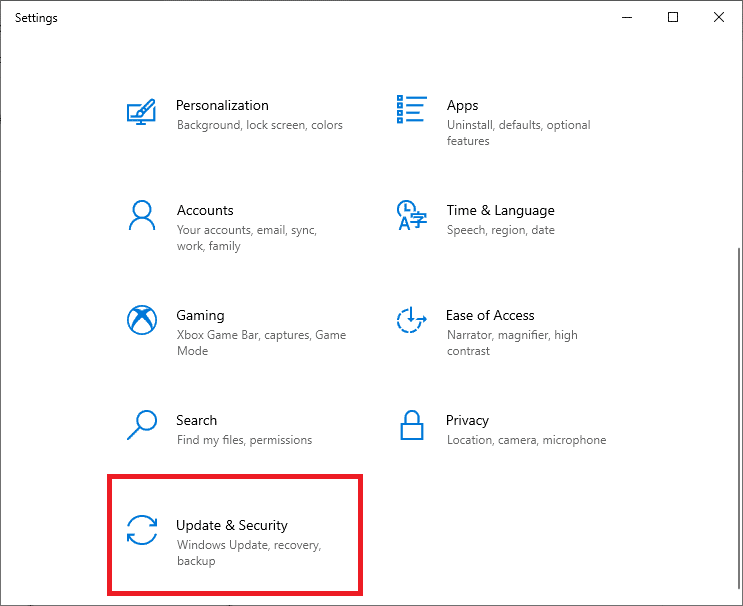
3. Cliquez sur Dépanner dans le volet de gauche.
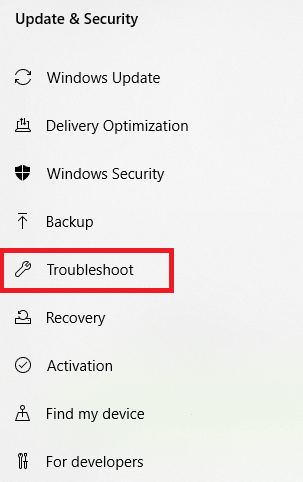
4. Ensuite, sélectionnez Dépanneurs supplémentaires .
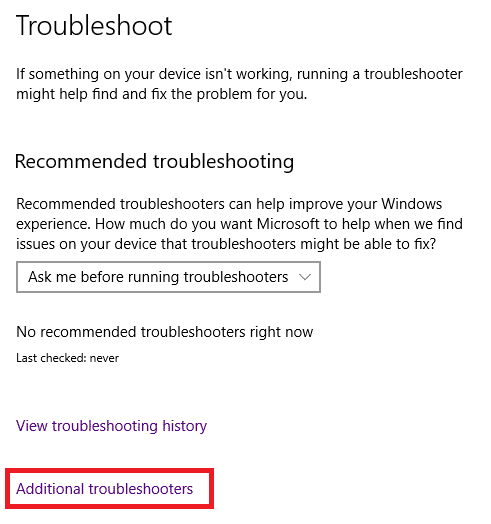
5. Faites défiler vers le bas et cliquez sur Recherche et indexation.
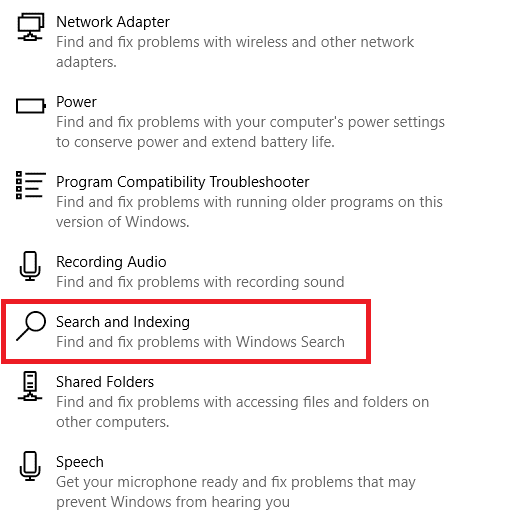
6. Maintenant, cliquez sur le bouton Exécuter le dépanneur .
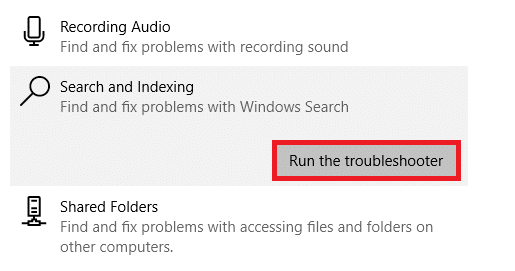
7. Attendez que le processus soit terminé, puis redémarrez le PC.
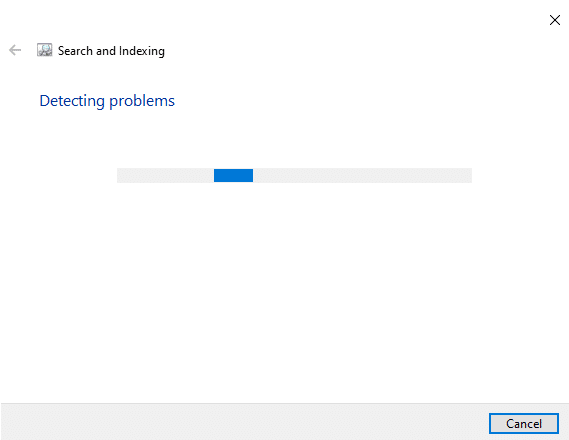
Lisez également : Comment modifier les programmes de démarrage dans Windows 10
Méthode 3 : redémarrer l'explorateur de fichiers et Cortana
Pour gérer les systèmes de fichiers Windows, une application de gestion de fichiers, appelée Explorateur de fichiers ou Explorateur Windows, est intégrée. Cela lisse l'interface utilisateur graphique et garantit le bon fonctionnement de la recherche dans le menu Démarrer. Alors, essayez de redémarrer l'explorateur de fichiers et Cortana comme suit :
1. Lancez le Gestionnaire des tâches en appuyant simultanément sur les touches Ctrl + Maj + Échap .
2. Dans l'onglet Processus , recherchez et cliquez avec le bouton droit sur l' Explorateur Windows.
3. Maintenant, sélectionnez Redémarrer comme illustré ci-dessous.
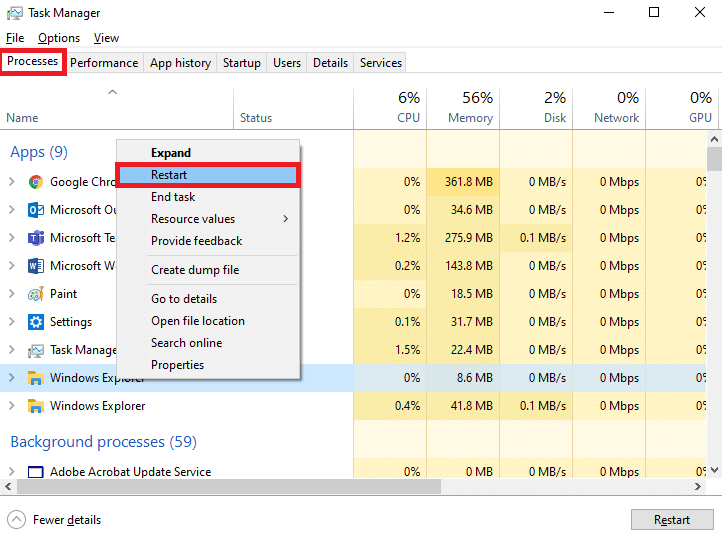
4. Ensuite, cliquez sur l'entrée pour Cortana . Ensuite, cliquez sur Fin de tâche affiché en surbrillance.
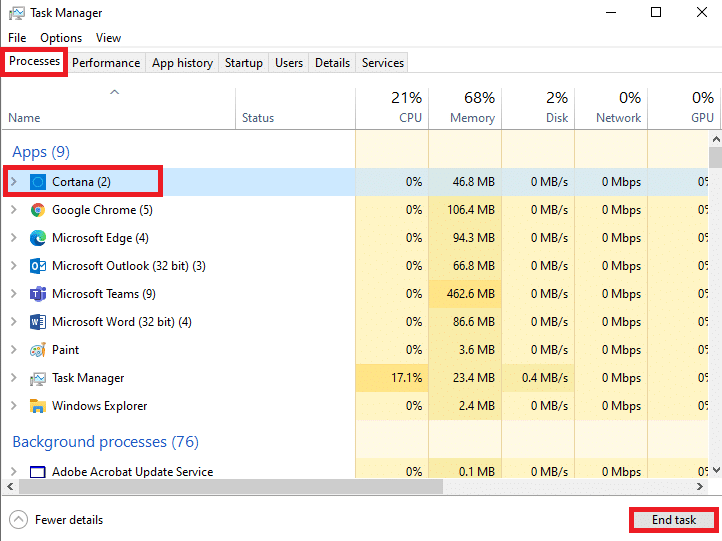
5. Maintenant, appuyez sur la touche Windows pour ouvrir le menu Démarrer et recherchez le fichier/dossier/application souhaité.
A lire également : Correction de l'utilisation à 100 % du disque dans le Gestionnaire des tâches sous Windows 10
Méthode 4 : désinstaller les mises à jour Windows
Comme mentionné précédemment, ce problème a commencé à apparaître après la mise à jour d'octobre 2020. De nombreux utilisateurs se sont plaints de ce problème après la récente mise à jour de Windows 10. Par conséquent, désinstallez la mise à jour Windows pour résoudre le problème, comme expliqué ci-dessous :
1. Accédez à Paramètres> Mise à jour et sécurité comme indiqué dans la méthode 2 .
2. Cliquez sur Afficher l'historique des mises à jour comme indiqué ci-dessous.
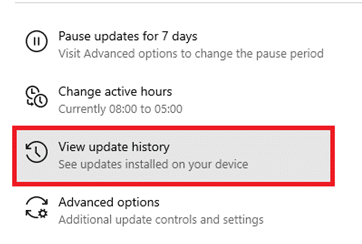
3. Cliquez sur Désinstaller les mises à jour sur l'écran suivant.
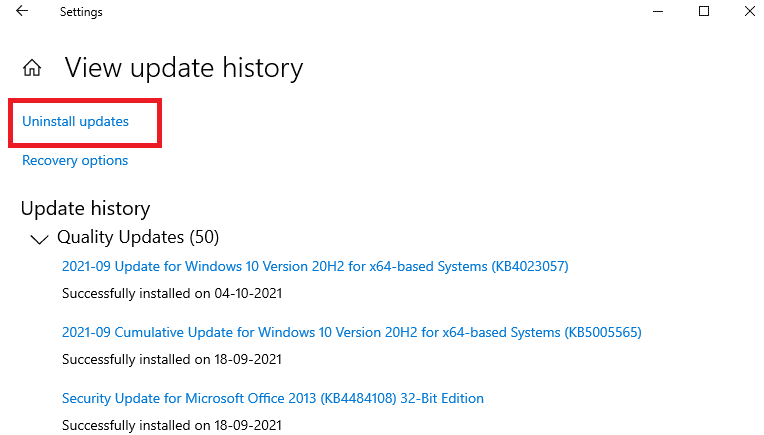
4. Ici, cliquez sur la mise à jour après laquelle vous avez rencontré le problème, puis cliquez sur l'option Désinstaller affichée en surbrillance.
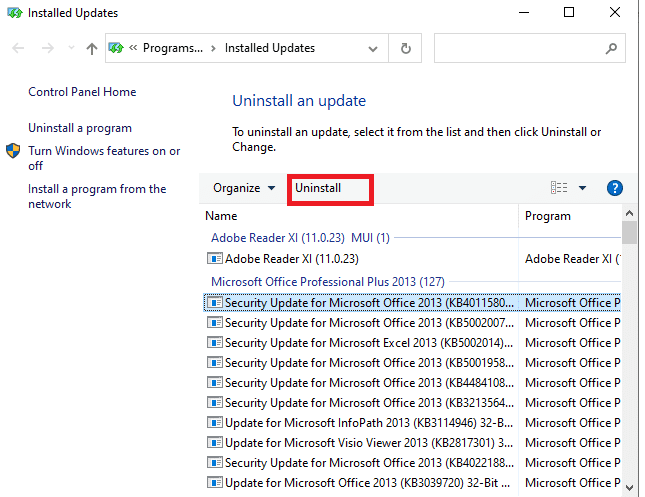
5. Suivez les instructions à l'écran pour terminer la désinstallation.
Méthode 5 : forcer Cortana à se reconstruire
Si les méthodes ci-dessus ne fonctionnent pas, vous pouvez forcer Cortana à se reconstruire pour corriger la recherche du menu Démarrer qui ne fonctionne pas dans Windows 10.
1. Appuyez simultanément sur les touches Windows + R pour ouvrir la boîte de dialogue Exécuter .
2. Tapez cmd et appuyez sur les touches Ctrl + Maj + Entrée pour lancer Administrateur : Invite de commandes.
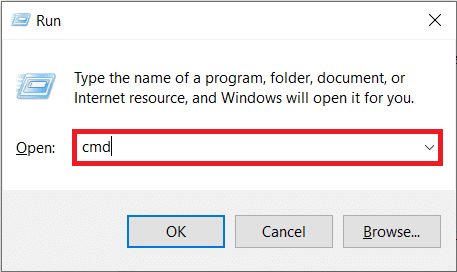
3. Tapez les commandes suivantes une par une et appuyez sur Entrée après chaque commande :
CD /d "%LOCALAPPDATA%\Packages\Microsoft.Windows.Cortana_cw5n1h2txyewy" Taskkill /F /IM SearchUI.exe Paramètres RD/S/Q
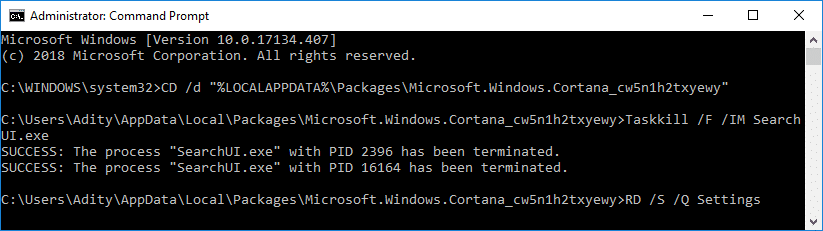
De plus, suivez ce guide pour résoudre tous les problèmes liés à la fonction de recherche Cortana sur Windows 10 PC.
Méthode 6 : exécuter des analyses SFC et DISM
Les utilisateurs de Windows 10 peuvent analyser et réparer automatiquement leurs fichiers système en exécutant des analyses SFC et DISM pour résoudre le problème de recherche du menu Démarrer de Windows 10 qui ne fonctionne pas.
1. Lancez l'invite de commande avec des privilèges administratifs comme indiqué dans la méthode précédente.
2. Tapez sfc /scannow et appuyez sur la touche Entrée .
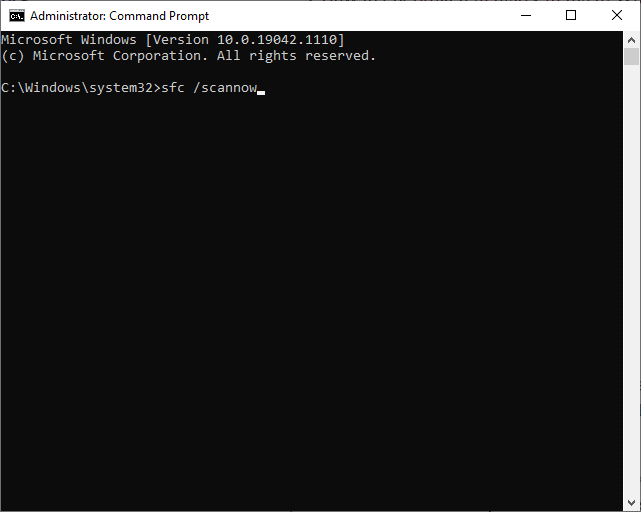
3. Le vérificateur de fichiers système commencera son processus. Attendez la déclaration de vérification terminée à 100 % , puis redémarrez votre PC.
Vérifiez si le menu Démarrer de Windows 10 ou Cortana fonctionne correctement. Si ce n'est pas le cas, suivez les étapes indiquées :
4. Lancez l'invite de commande comme précédemment et exécutez les commandes suivantes dans l'ordre indiqué :

DISM /En ligne /Cleanup-image /Checkhealth DISM.exe /Online /Cleanup-image /ScanHealth DISM.exe /Online /Cleanup-image /Restorehealth
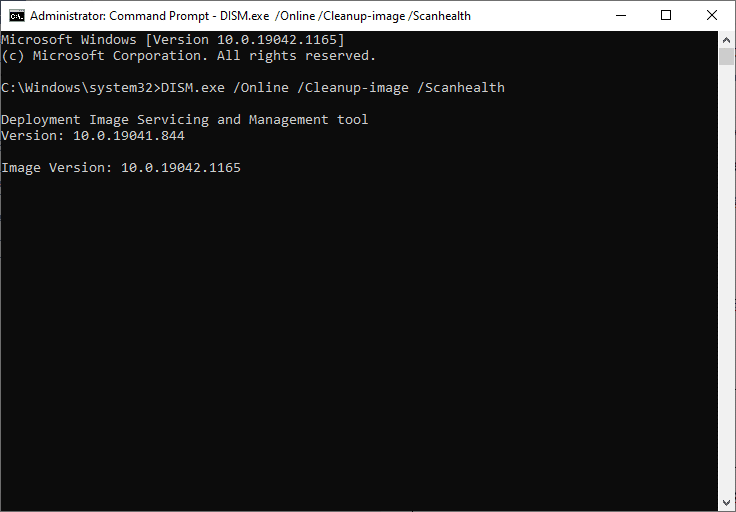
5. Enfin, attendez que le processus s'exécute correctement et fermez la fenêtre. Redémarrez votre ordinateur .
Lisez également: Correction de l'erreur DISM 87 dans Windows 10
Méthode 7 : Activer le service de recherche Windows
Lorsque les services de recherche Windows sont désactivés ou ne fonctionnent pas correctement, une erreur de recherche du menu Démarrer de Windows 10 ne fonctionne pas sur votre système. Cela peut être résolu lorsque vous activez le service, comme suit :
1. Lancez la boîte de dialogue Exécuter en appuyant simultanément sur les touches Windows + R.
2. Tapez services.msc et cliquez sur OK.
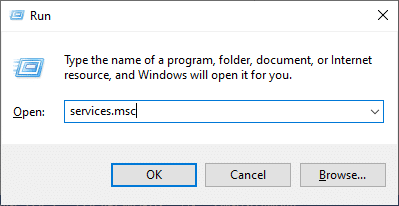
3. Dans la fenêtre Services , cliquez avec le bouton droit sur Recherche Windows et sélectionnez Propriétés comme illustré ci-dessous.
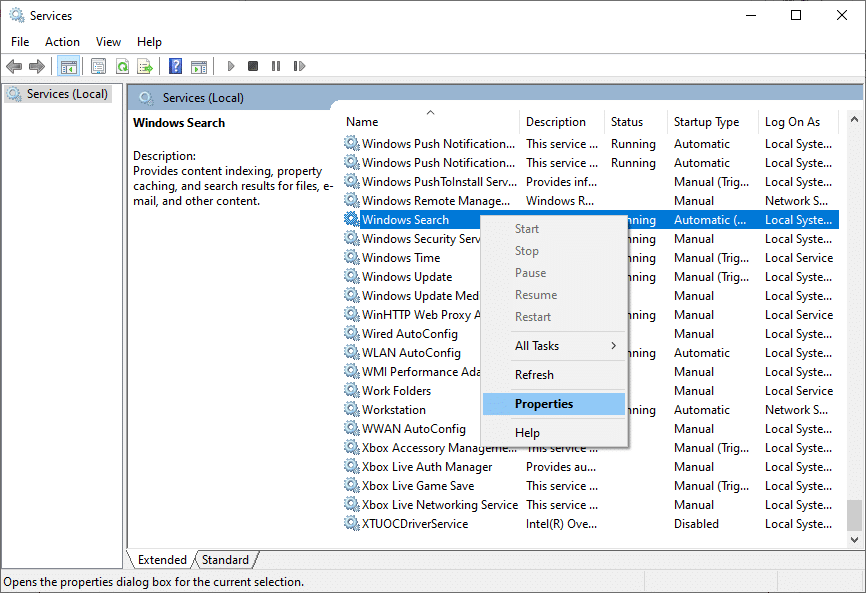
4. Maintenant, définissez le type de démarrage sur Automatique ou Automatique (démarrage différé) dans le menu déroulant.
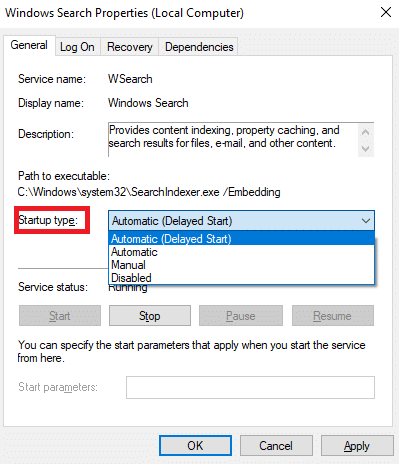
5A. Si l' état du service indique Arrêté , cliquez sur le bouton Démarrer .
5B. Si l' état du service est En cours d' exécution , cliquez sur Arrêter et cliquez sur le bouton Démarrer après un certain temps.
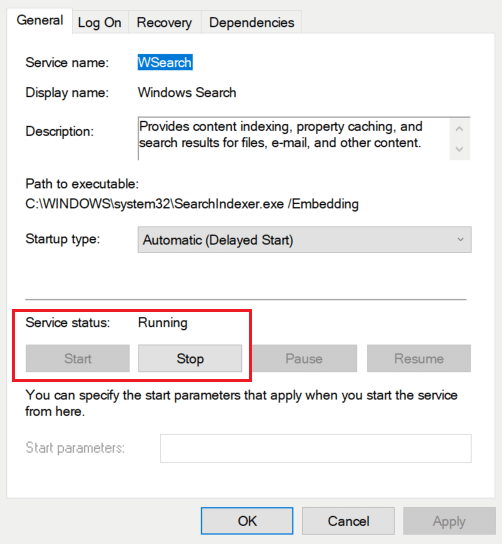
6. Enfin, cliquez sur Appliquer > OK pour enregistrer les modifications.
Méthode 8 : exécuter une analyse antivirus
Parfois, en raison de virus ou de logiciels malveillants, un problème de recherche du menu Démarrer de Windows 10 qui ne fonctionne pas peut survenir dans votre système. Vous pouvez supprimer ces virus ou logiciels malveillants en exécutant une analyse antivirus sur votre système.
1. Accédez à Paramètres > Mise à jour et sécurité , comme indiqué.
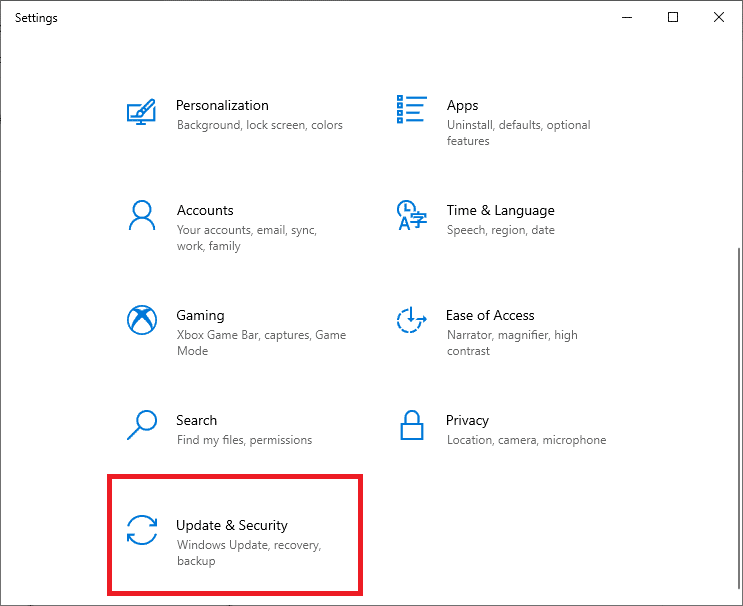
2. Maintenant, cliquez sur Sécurité Windows dans le volet de gauche.
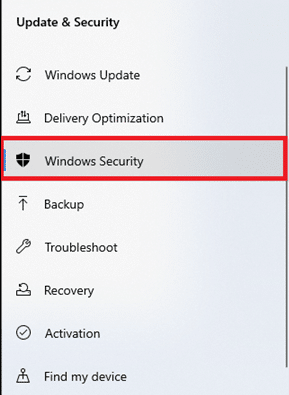
3. Ensuite, cliquez sur l'option Protection contre les virus et menaces sous Zones de protection .
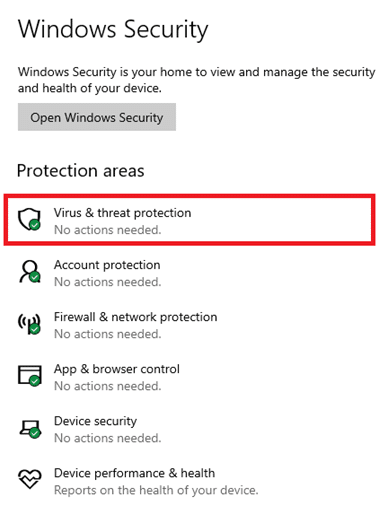
4. Cliquez sur Options d'analyse , comme indiqué.
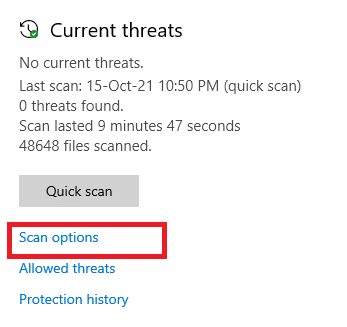
5. Choisissez une option d'analyse (par exemple Analyse rapide ) selon vos préférences et cliquez sur Analyser maintenant.
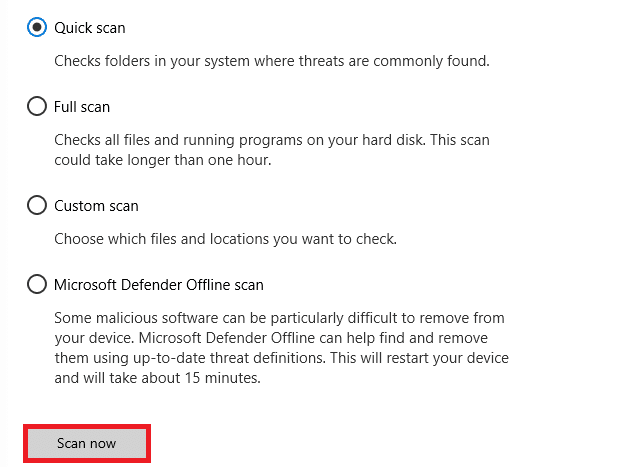
6A. Cliquez sur Démarrer les actions pour corriger les menaces, si elles sont trouvées.
6B. Vous recevrez un message Aucune action nécessaire si aucune menace n'a été détectée lors de l'analyse.
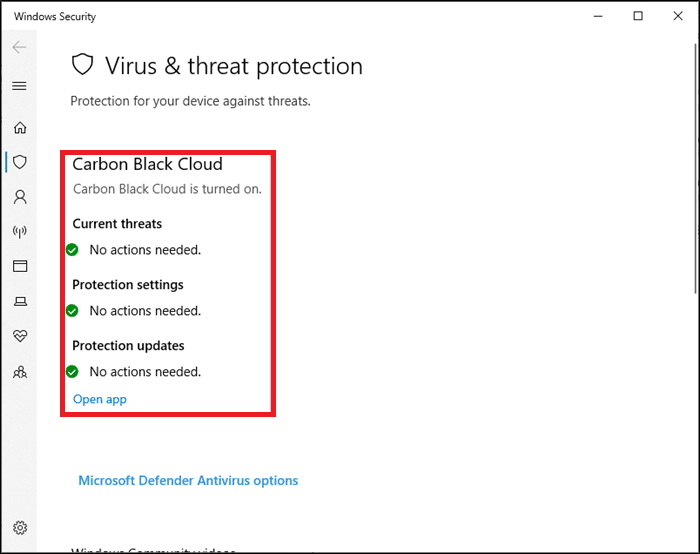
Lisez également : Correction de l'impossibilité d'activer le pare-feu Windows Defender
Méthode 9 : déplacer ou reconstruire Swapfile.sys
Souvent, une utilisation excessive de la RAM est compensée par une certaine quantité d'espace sur le disque dur appelée Pagefile . Le Swapfile fait la même chose, mais il se concentre davantage sur les applications Windows modernes. Déplacer ou redémarrer le fichier d'échange reconstruira le fichier d'échange puisqu'ils sont co-dépendants l'un de l'autre. Nous ne suggérons pas de désactiver le Pagefile. Vous pouvez le déplacer d'un lecteur à un autre en suivant les instructions données :
1. Appuyez simultanément sur les touches Windows + X et sélectionnez l'option Système comme indiqué.
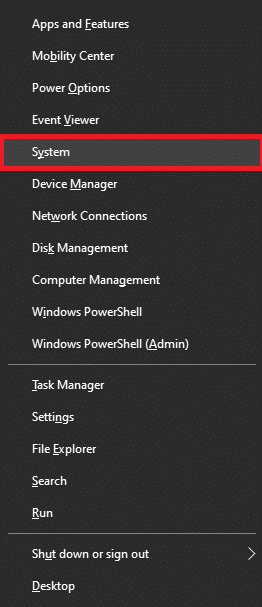
2. Cliquez sur À propos dans le volet de gauche. Ensuite, cliquez sur Informations système dans le volet de droite.
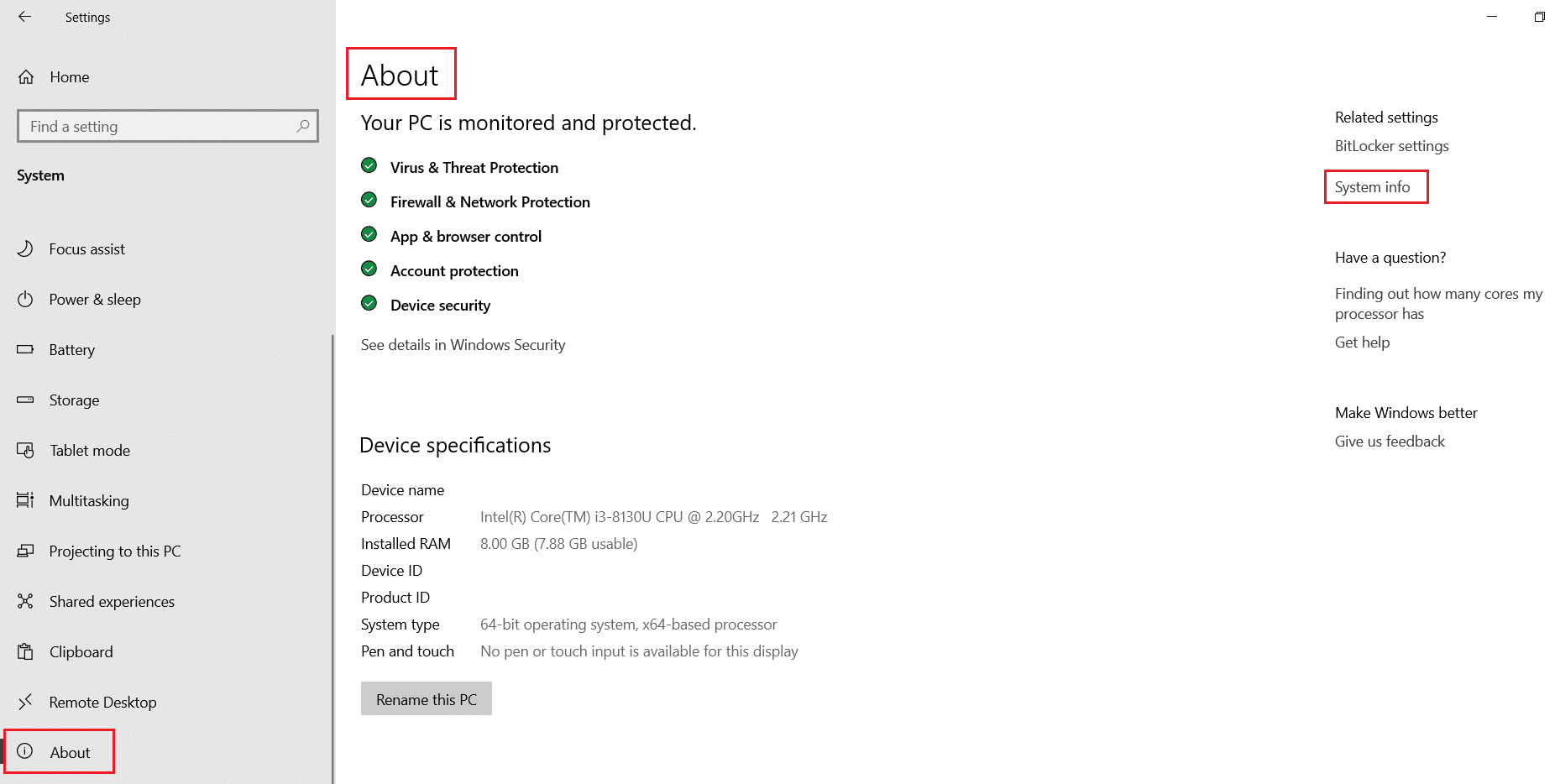
3. Cliquez sur Paramètres système avancés dans la fenêtre suivante.
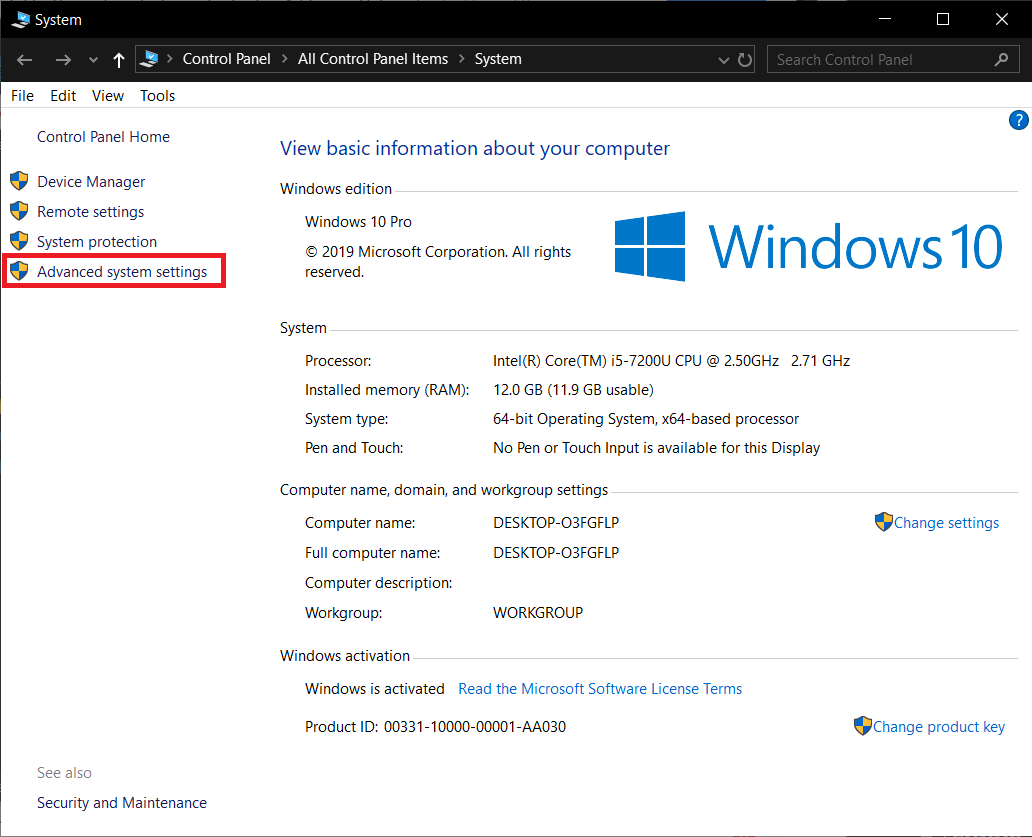
4. Accédez à l'onglet Avancé et cliquez sur le bouton Paramètres sous la section Performances .
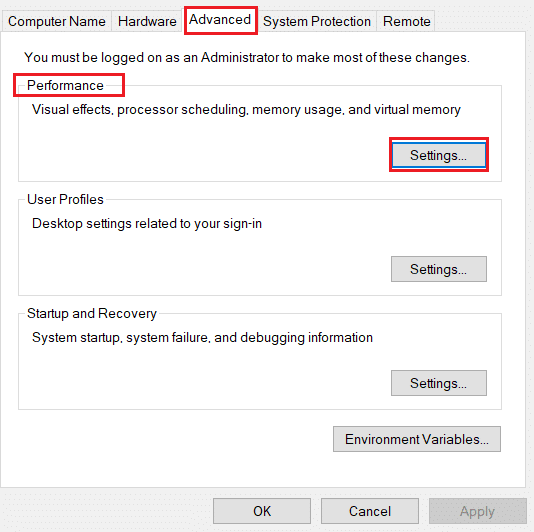
5. Ensuite, passez à l'onglet Avancé et cliquez sur Modifier… comme indiqué ci-dessous.
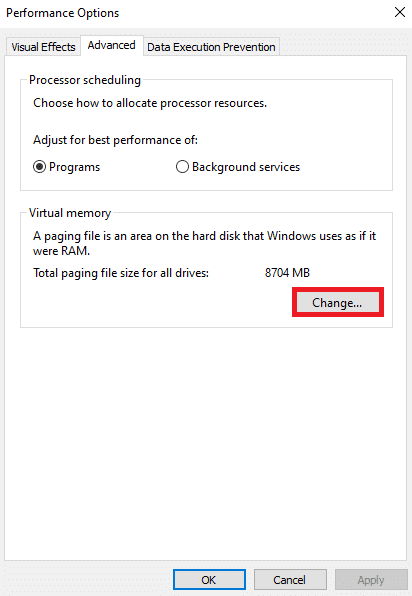
6. La fenêtre Mémoire virtuelle apparaîtra. Ici, décochez la case intitulée Gérer automatiquement la taille du fichier d'échange pour tous les lecteurs .
7. Ensuite, sélectionnez le lecteur sur lequel vous souhaitez déplacer le fichier.
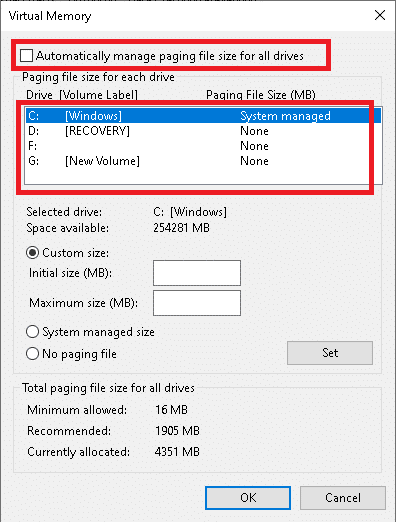
8. Cliquez sur la taille personnalisée et saisissez la taille initiale (Mo) et la taille maximale (Mo) .
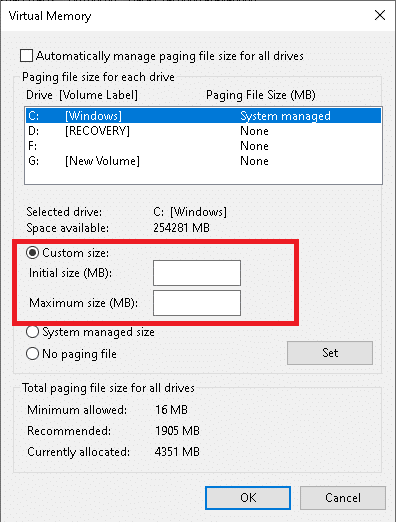
9. Enfin, cliquez sur OK pour enregistrer les modifications et redémarrez votre PC Windows 10.
A lire aussi : Correction du menu Démarrer qui ne fonctionne pas sous Windows 10
Méthode 10 : Réinitialiser la barre de recherche du menu Démarrer
Si aucune des méthodes ne vous a aidé, vous devrez peut-être réinitialiser le menu Démarrer.
Remarque : Cela supprimera toutes les applications autres que celles intégrées.
1. Appuyez simultanément sur les touches Windows + X et cliquez sur Windows PowerShell (Admin) .
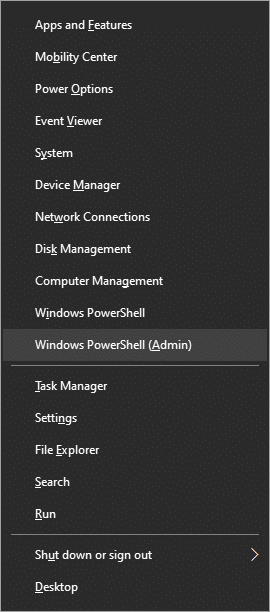
2. Maintenant, tapez la commande suivante et appuyez sur Entrée :
Get-AppXPackage-AllUsers | Pour chaque {Add-AppxPackage -DisableDevelopmentMode -Register "$($_.InstallLocation)\AppXManifest.xml"} 
3. Cela installera les applications Windows 10 d'origine, y compris la recherche du menu Démarrer. Redémarrez votre système pour mettre en œuvre ces modifications.
Conseillé:
- Comment activer le mode Dieu dans Windows 11
- Fix PC s'allume mais pas d'affichage
- Correction du bouton de démarrage de Windows 10 ne fonctionnant pas
- Comment mettre à jour les applications sur Windows 11
Nous espérons que ce guide vous a été utile et que vous avez appris à résoudre le problème du menu Démarrer de Windows 10 ou de la barre de recherche Cortana qui ne fonctionne pas . Faites-nous savoir comment cet article vous a aidé. De plus, si vous avez des questions/suggestions, veuillez les déposer dans la section des commentaires.
